1、本例中需要把所有三位数数字分离并且存放进表格C1:E4中。打开Excel文档,点击 方方格子 选项卡。

2、然后选中需要处理的数据的单元格区域,这里是A1:A4
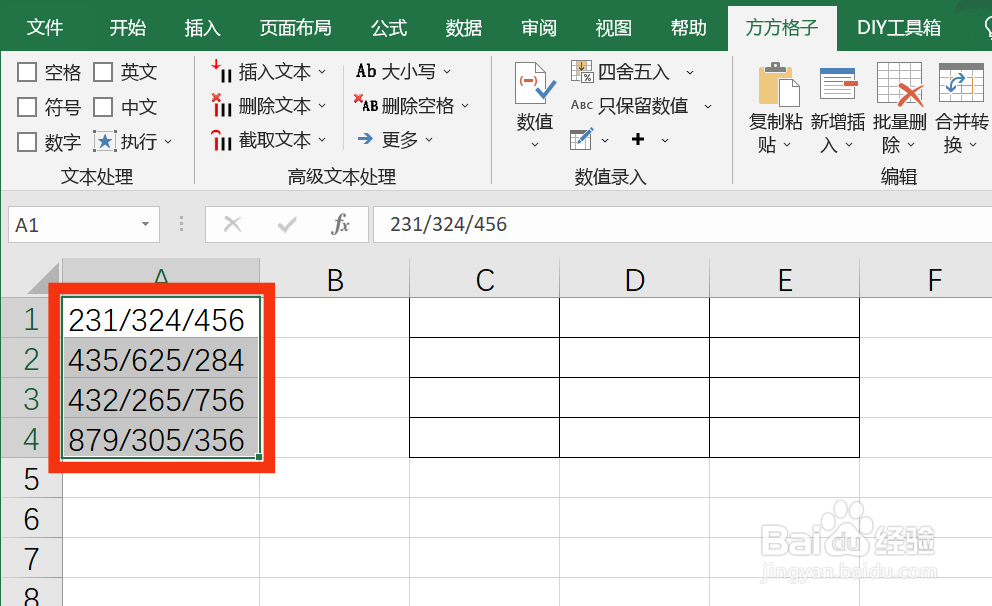
3、在 高级文本处理模块 中,点击 更多 ,再点击 高级分列

4、点击 高级分列 后,在弹出的 高级文本分列框中选定 遇到 ,再在其右边的框内输入“/”(本例中数据由“/”间隔开),然后点击 开始拆分
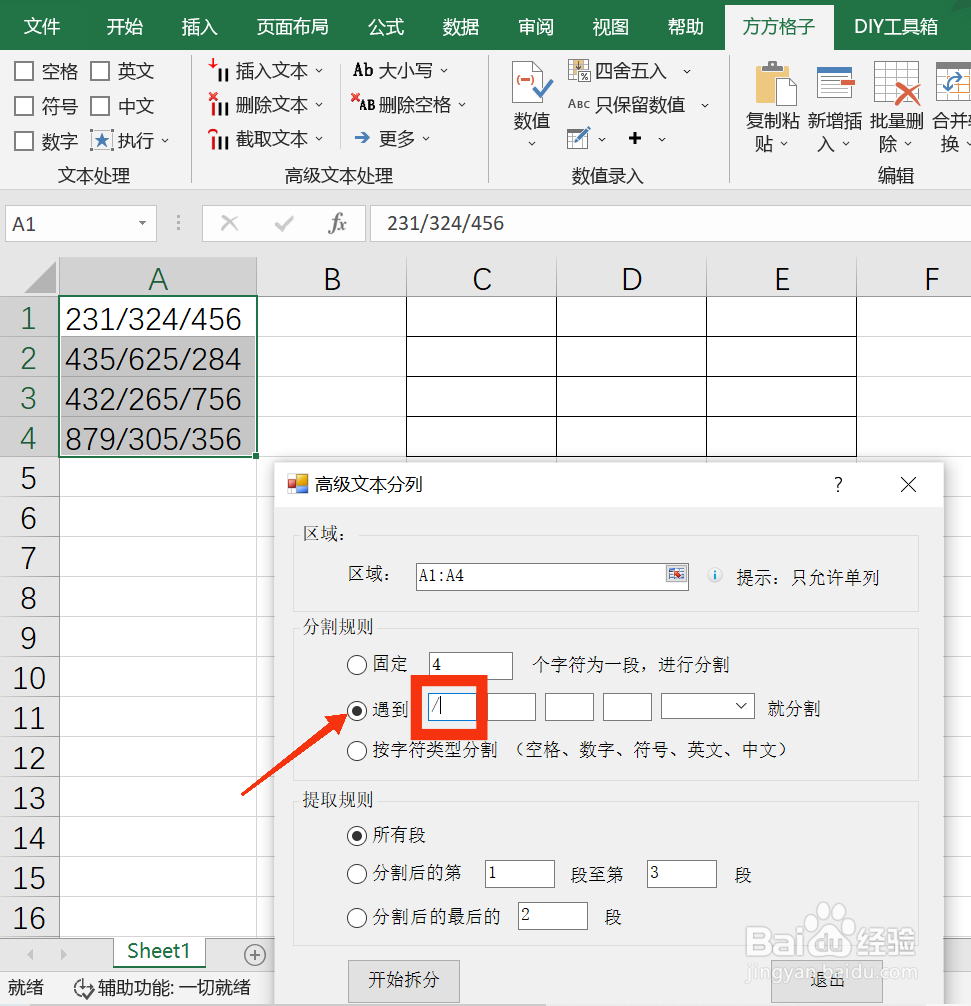
5、点击 开始拆分 后,会弹出一个 选择存放区域的对话框,意思是拆分后的数据要存放在哪里。这里我点击C1,然后点击 确定

6、点击 确定 后,我们就可以看到拆分的数据自动在相对应的单元格内了。怎么样,学会了吗,是不是很简单呢?!

